Чем больше государства пытаются контролировать интернет и устанавливать там свою цензуру, тем больше набирают популярности различные сервисы обхода. Одно из свободных решений для организации частных виртуальных систем — это OpenVPN. Вы можете использовать один из уже развернутых в сети серверов или же развернуть программное обеспечение в своей системе.
В одной из предыдущих статей мы рассматривали как настроить OpenVPN сервер в Ubuntu. В этой же статье более подробно остановимся на настройке подключения к серверу с помощью различных программ в Linux и Android, а также попытаемся понять как работает эта служба.
Как работает OpenVPN?
Вы уже знаете что программа организовывает виртуальную сеть между компьютерами и все данные в этой сети шифруются и недоступны для пользователей вне нее. Для достижения этой цели программа создает в системе виртуальное устройство tun0. Это такой же интерфейс, как и eth0 или wlan0, он имеет свой ip адрес. Весь трафик, который передается на этот интерфейс шифруется и передается в виртуальную сеть.
Настройка OpenVPN для чайников (Устарело)
Поэтому для передачи трафика через OpenVPN будет достаточно добавить в таблицу маршрутизации несколько правил, которые будут заставлять трафик идти через интерфейс tun0.
Как пользоваться OpenVPN в Linux
Сначала рассмотрим как подключиться к OpenVPN из Ubuntu или любого другого Linux дистрибутива через терминал. Допустим, вы скачали файл конфигурации сервера .ovpn и хотите подключиться к этой сети. Для этого нужно установить клиент openvpn:
sudo apt install openvpn
А далее для подключения к сети достаточно выполнить команду openvpn и передать ей в параметры нужный вам файл:
sudo openvpn ~/Загрузки/config.ovpn
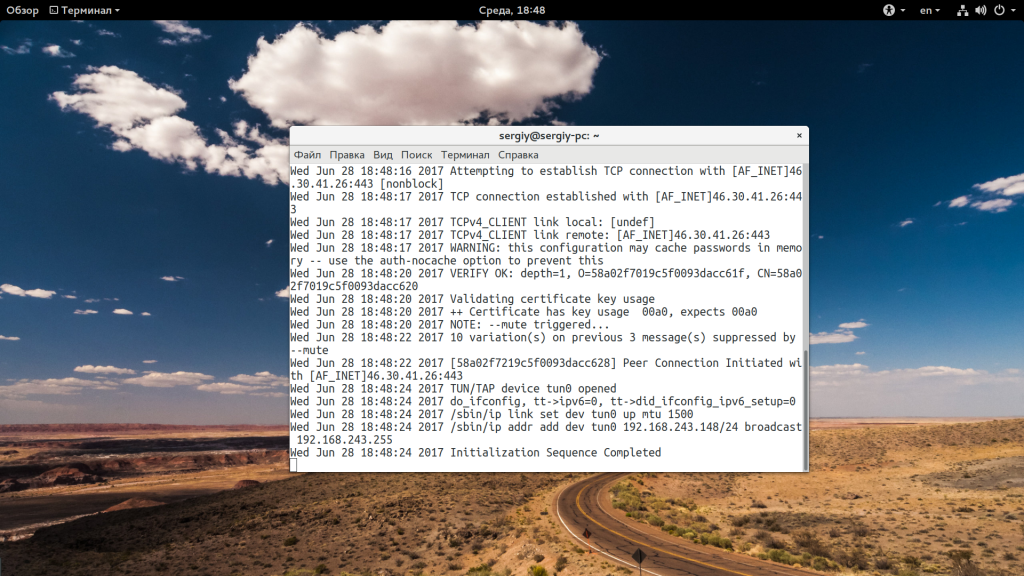
После этого окно терминала закрывать нельзя и если OpenVPN сервер был настроен правильно, то он уже передал на машину правильные маршруты и ваш трафик идет через виртуальную сеть. Давайте посмотрим маршруты:
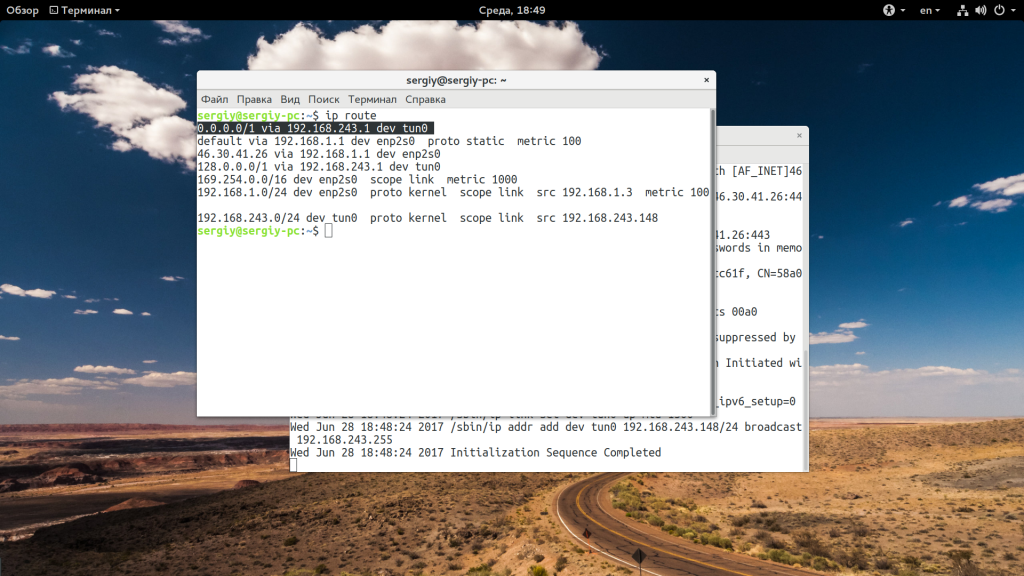
Здесь стоит обратить внимание на две строки:
0.0.0.0/1 via 192.168.243.1 dev tun0
169.254.0.0/16 dev enp2s0 scope link metric 1000
Первая направляет весь трафик системы на интерфейс tun0, а вторая более интересная, она разворачивает трафик ip сети 169.254.0.0 на реальный интерфейс. Если ее не будет, то весь трафик будет идти на tun0, в том числе и трафик от программы OpenVPN, который уже прошел этот интерфейс и получиться петля. Чтобы разорвать подключение в таком варианте достаточно нажать Ctrl+C в терминале, где вы запустили openvpn.
Второй способ использовать OpenVPN в Linux — это установить плагин openvpn для NetworkManager и подключатся с помощью него. Для установки этого пакета в Ubuntu выполните такую команду:
sudo apt-get install network-manager-openvpn
Теперь откройте апплет Network Manager, разверните «Соединение VPN» и выберите «Настроить соединение»:
Как настроить OpenVPN клиент, чтобы работало!!!
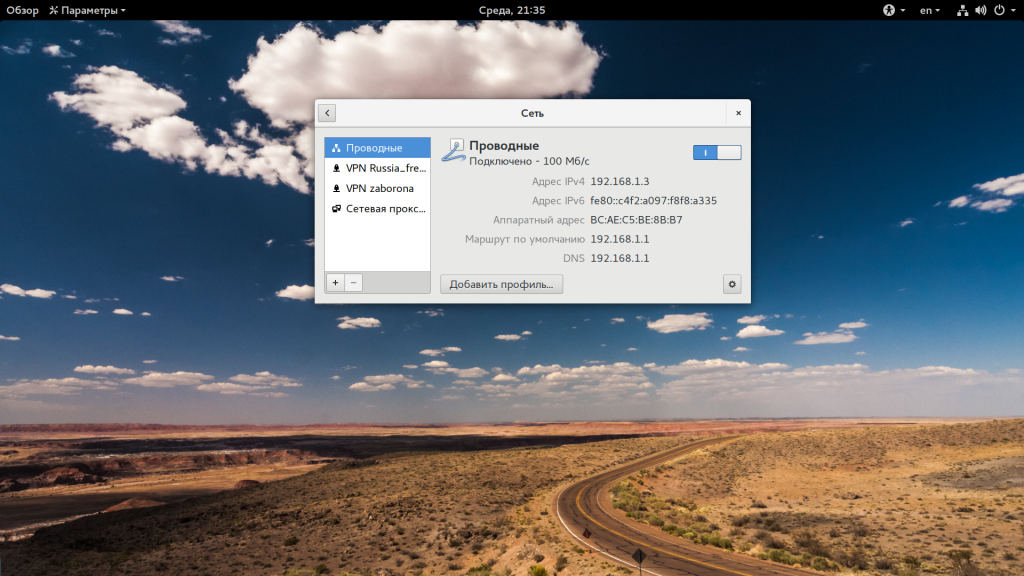
В открывшемся окне нажмите кнопку «+»:
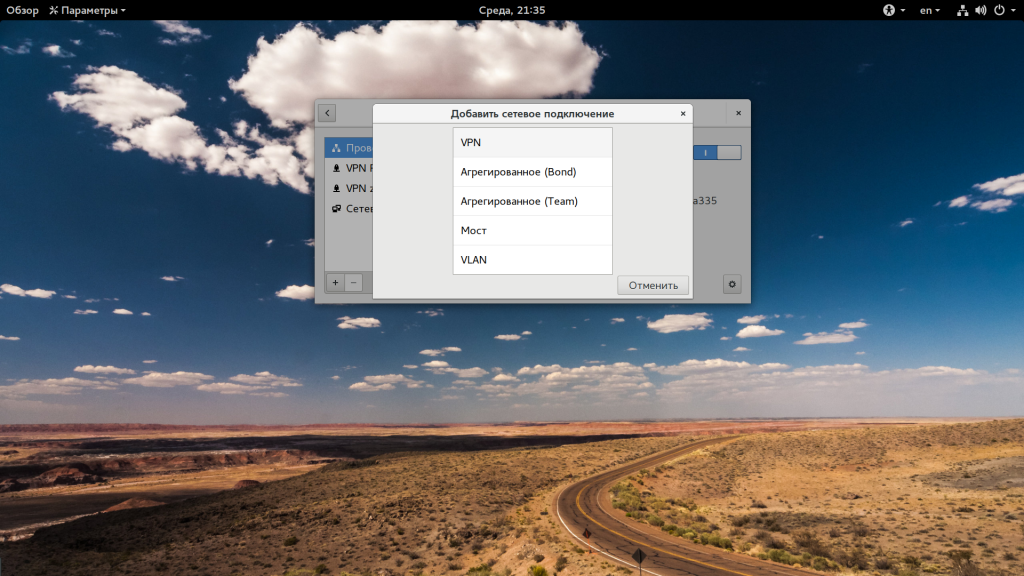
Затем выберите надпись «VPN».
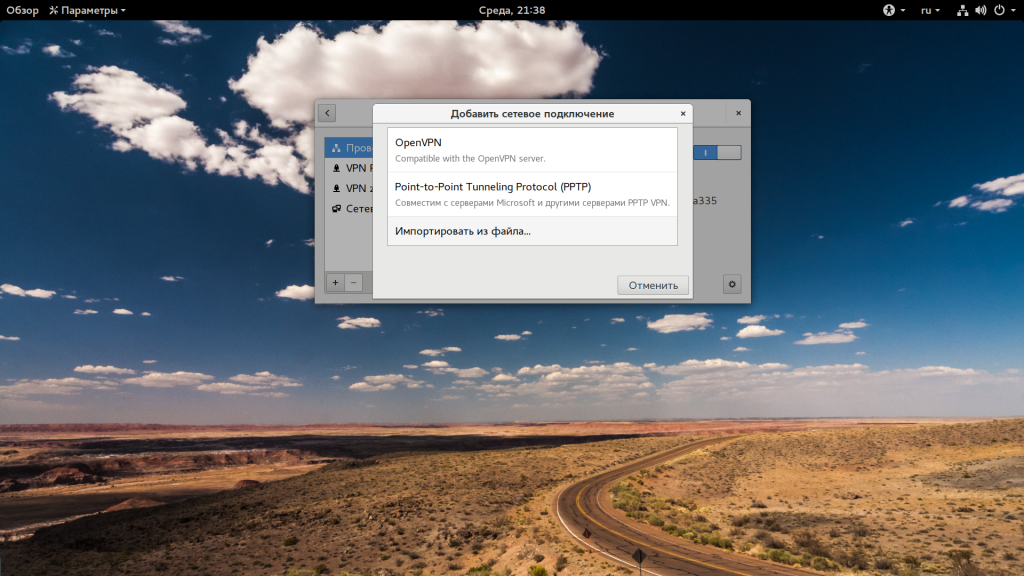
Далее, вы можете взять «OpenVPN», но нас будет интересовать пункт «Импорт из файла».
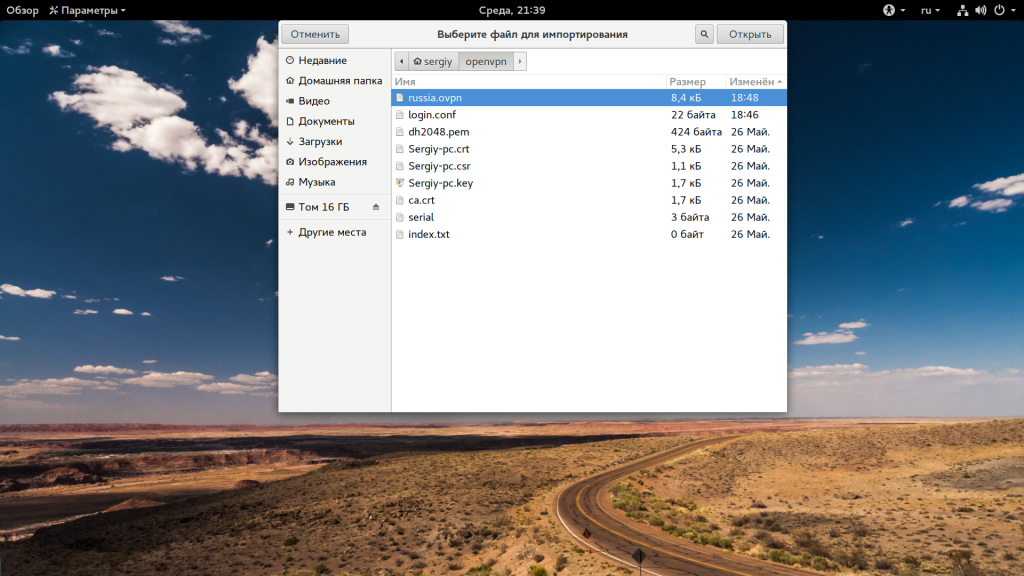
Далее, просто выберите файл *.ovpn, который вы скачали на сервере. Осталось нажать кнопку «Добавить». Дальше вы можете активировать нужную сеть с помощью переключателя в окне настроек или аплета:
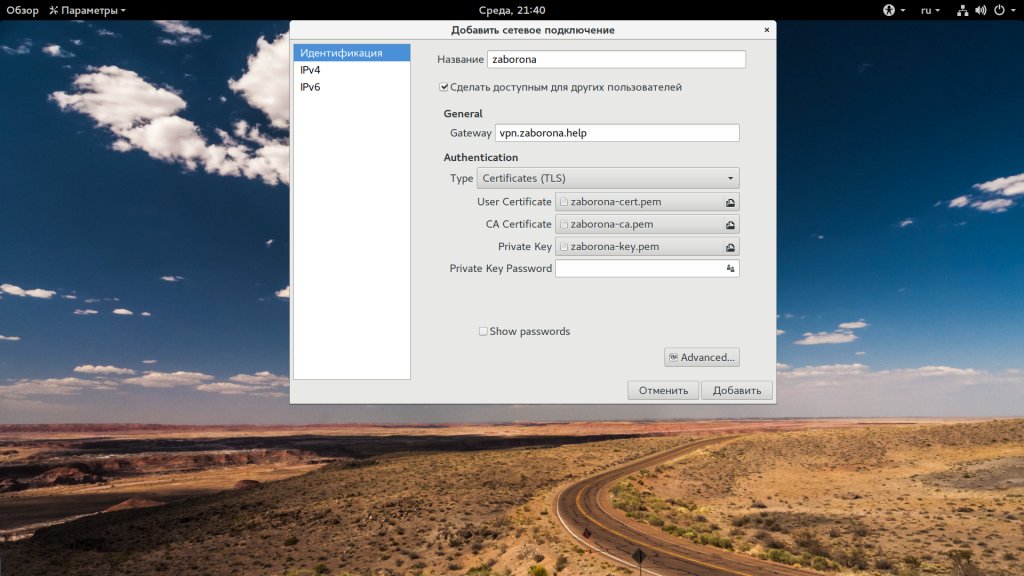
Снова смотрим таблицу маршрутизации:
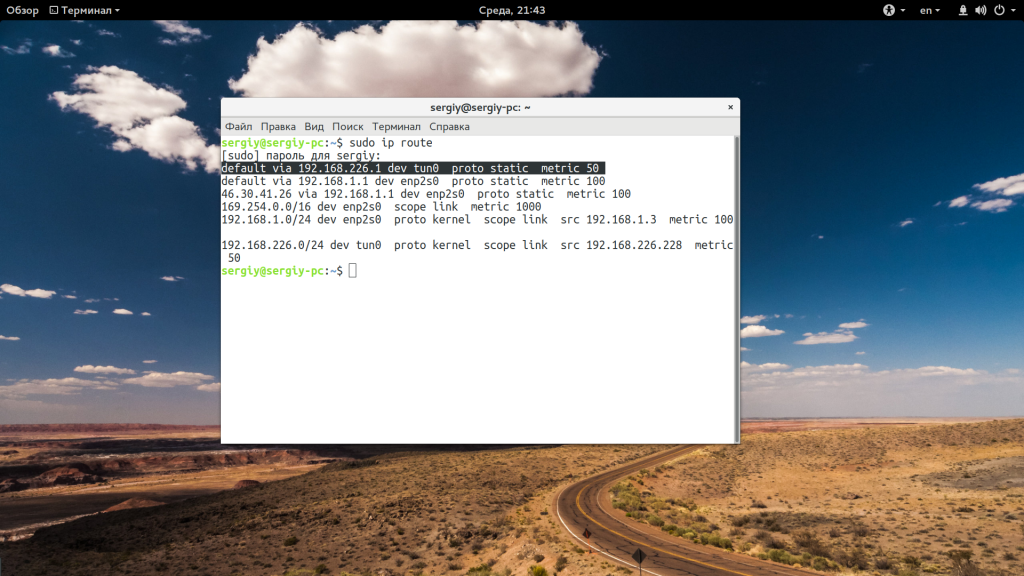
В целом, NetworkManager создает другие правила, но они работают так же. Настройка клиента openvpn на ubuntu завершена.
Использование OpenVPN в Android
Вы можете пользоваться OpenVPN на любой платформе, в том числе и на Android. Для устройств было выпущено официальное приложение OpenVPN Connect. С помощью него вы можете подключиться к сети, как и в предыдущем варианте, с помощью ovpn файла. Вы можете установить это приложение из Google Play:
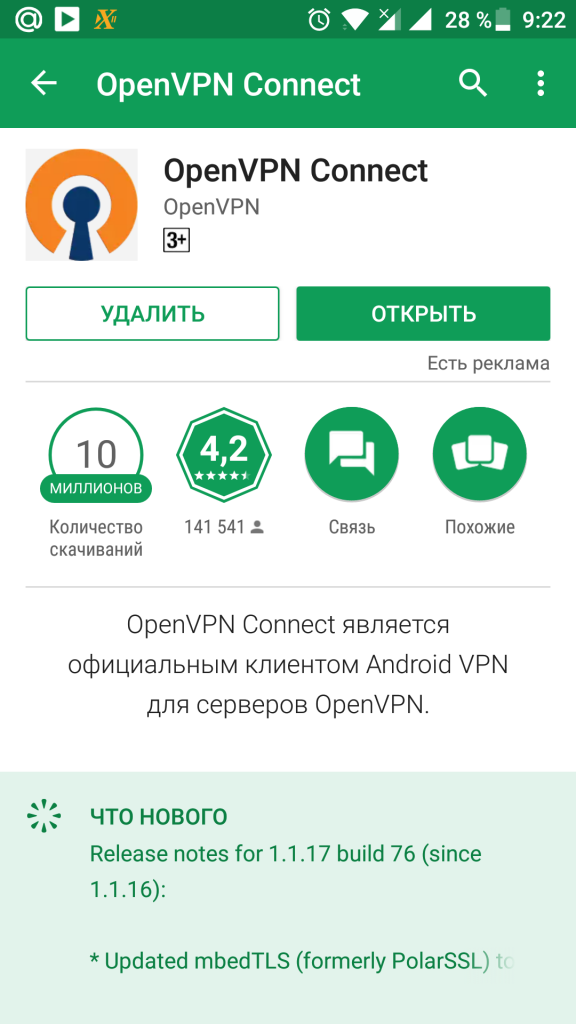
Откройте приложение, нажмите на кнопку меню, затем выберите «Import» -> «Import profile from SDCard»:
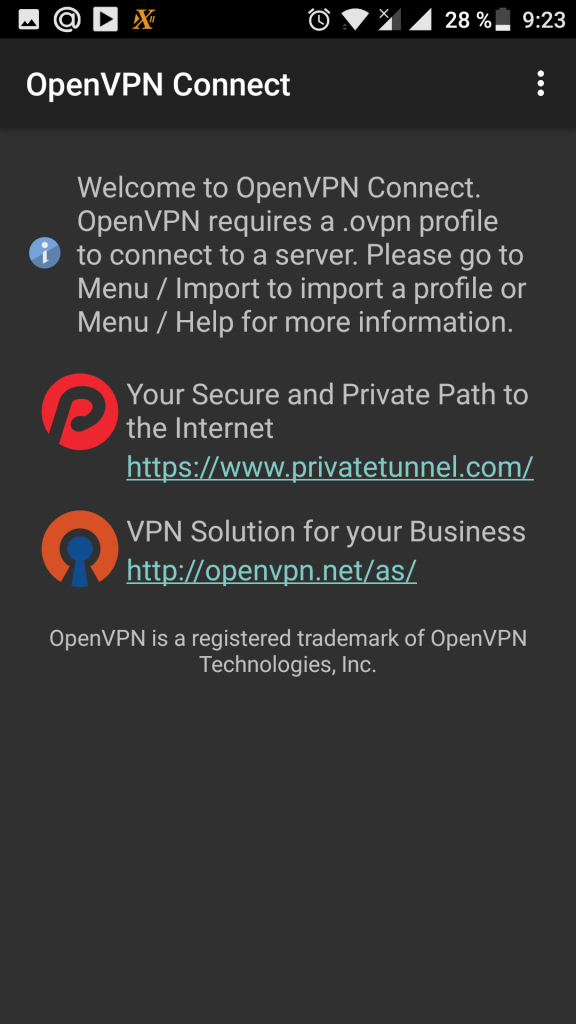
Выберите нужный файл и нажмите «Select»:
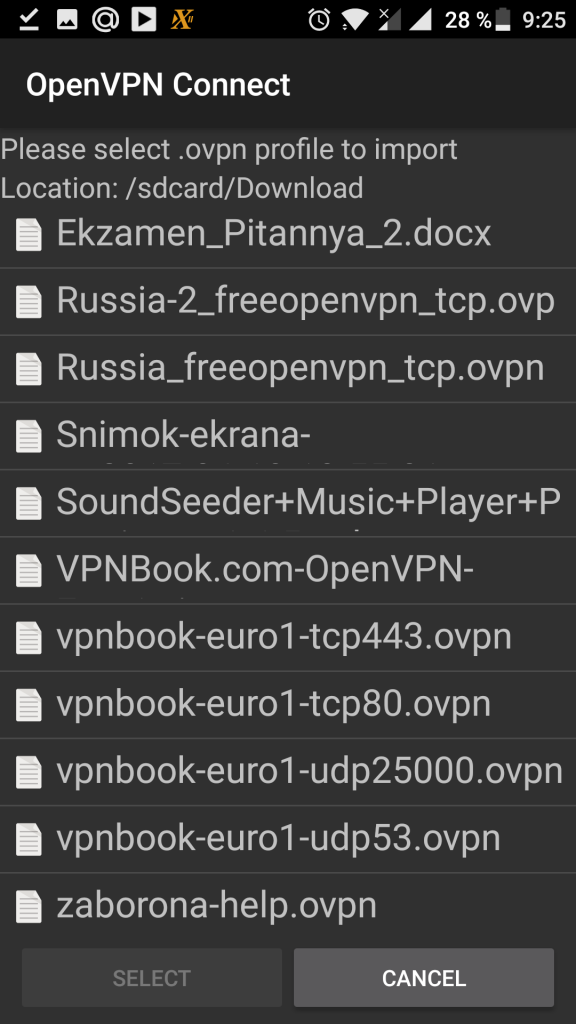
Затем осталось нажать «Connect» для подключения к сети:
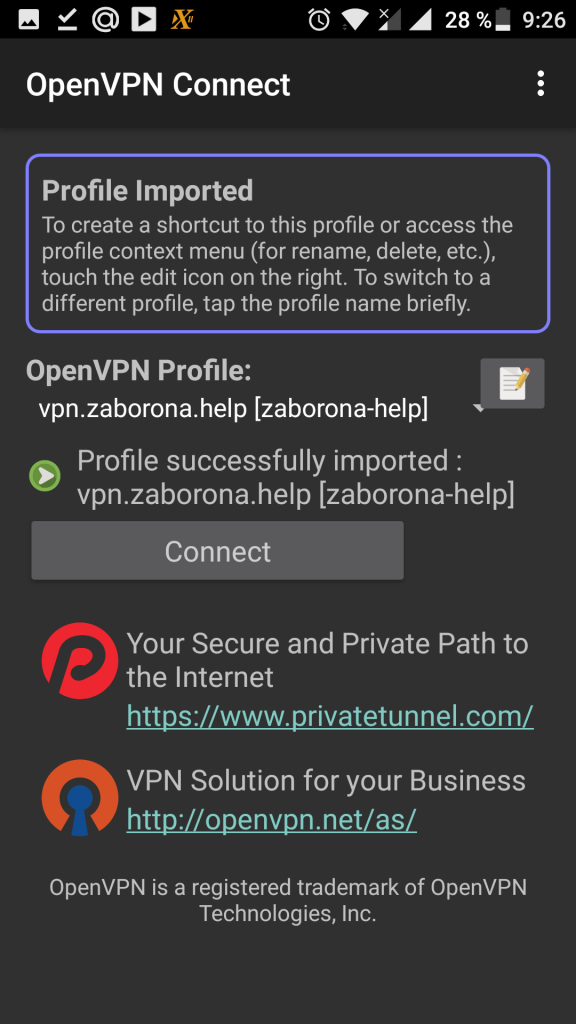
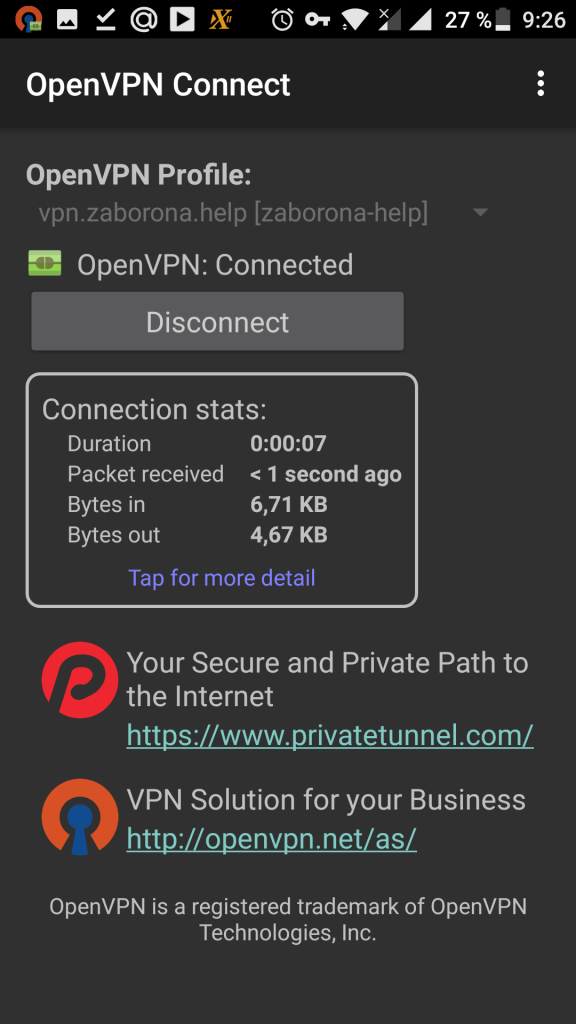
Настройка клиента openvpn включает только импорт конфигурационного файла, больше ничего не нужно. Дальше ваш трафик будет направлен через VPN, здесь тоже вы можете посмотреть таблицу маршрутизации, если установлен эмулятор терминала:
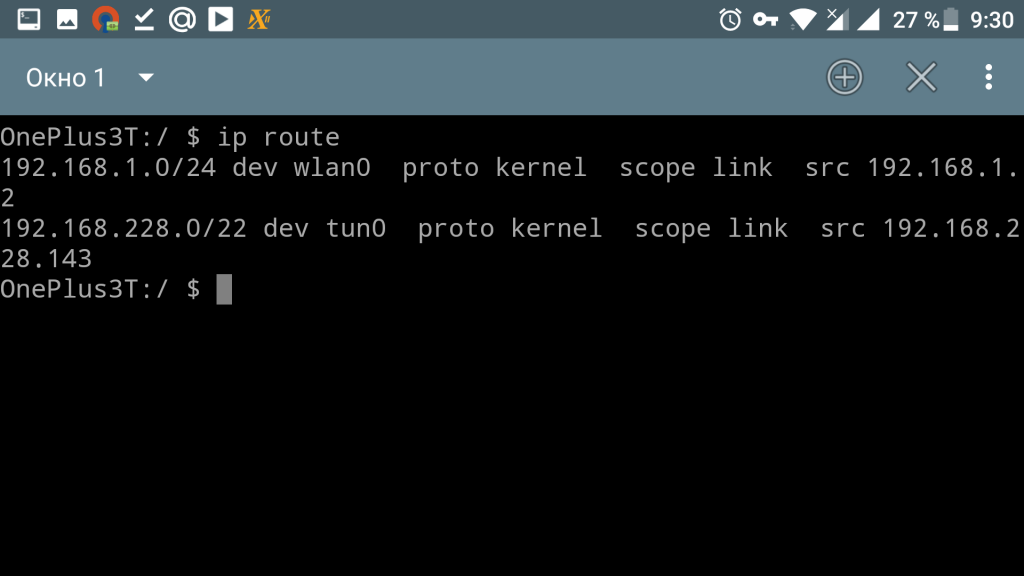
Правда, здесь мы не увидим такой ситуации, как в Linux, маршрутизация на VPN в Android осуществляется немного по-другому.
Как пользоваться OpenVPN в Windows
Нельзя было не рассказать в этой статье как пользоваться OpenVPN GUI в Windows, тем более что это ненамного сложнее чем в Android. Нам нужно установить клиент OpenVPN. Вы можете скачать его на официальном сайте:
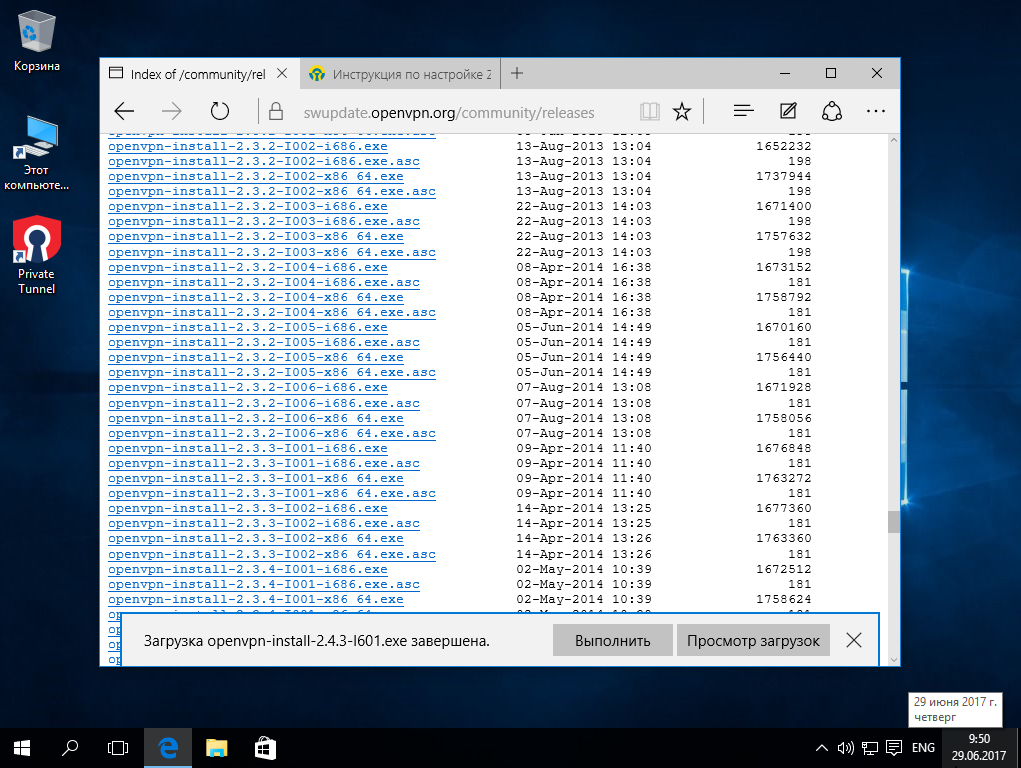
После загрузки запустите программу от имени администратора и пройдите все шаги мастера:
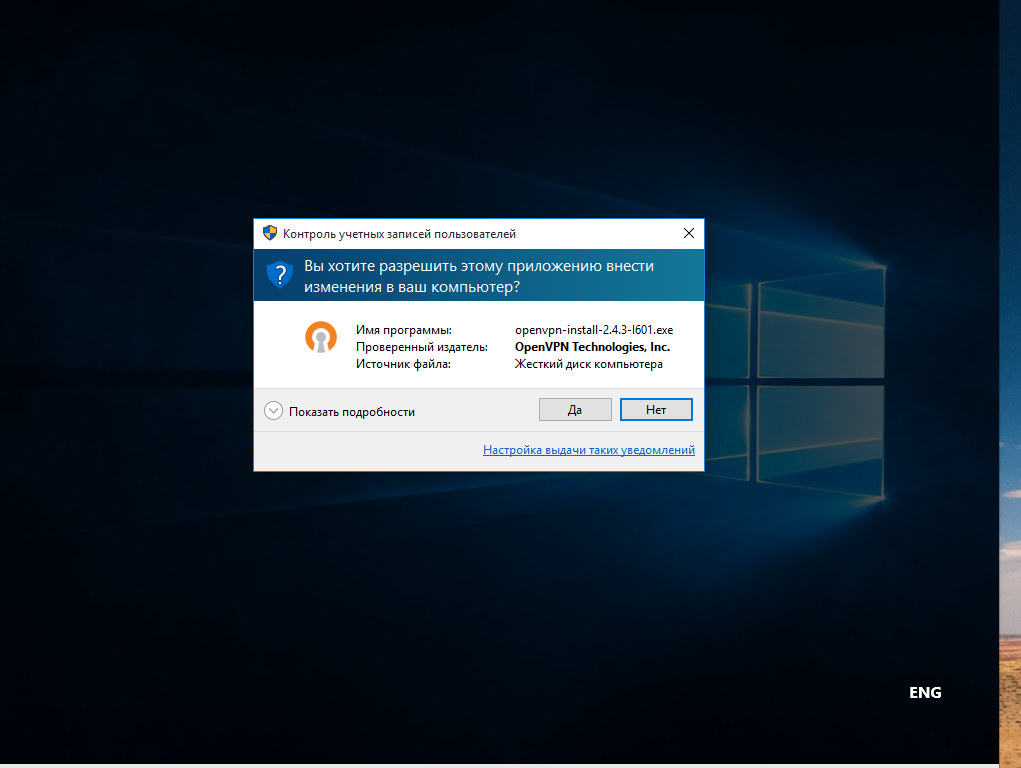

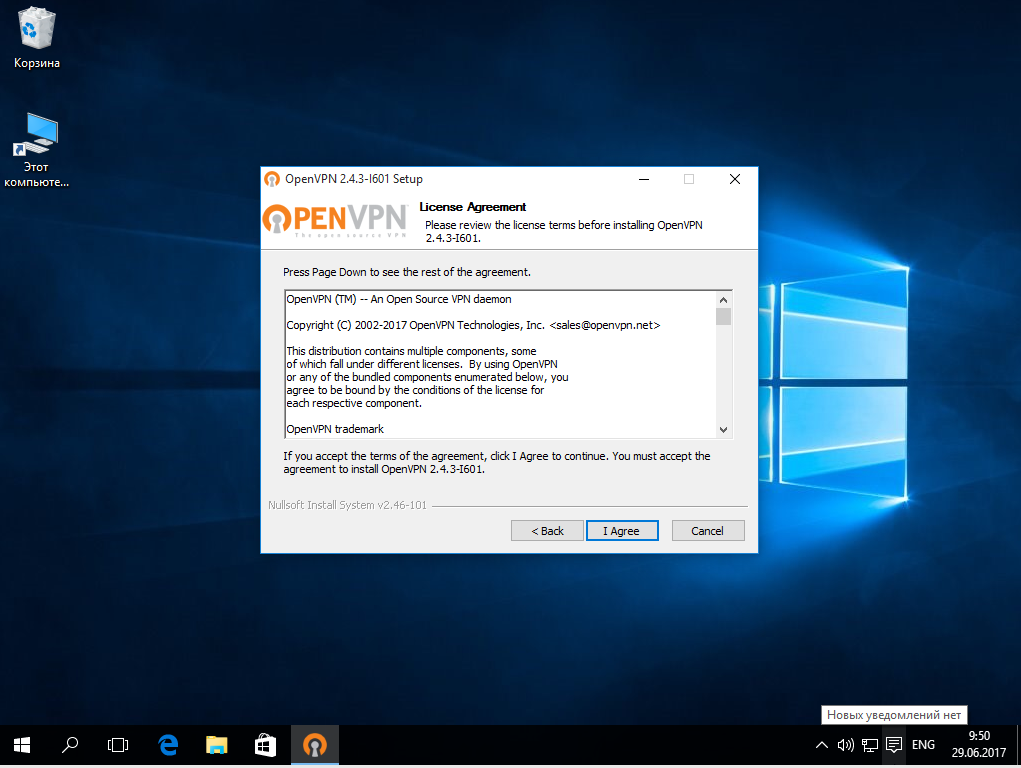
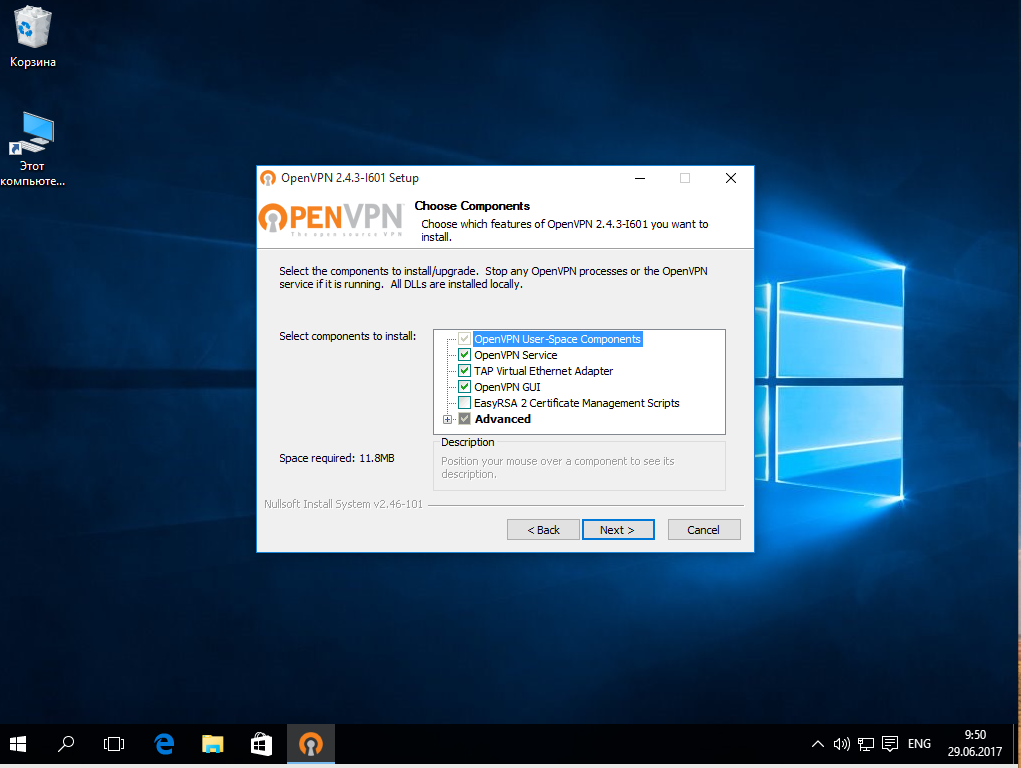
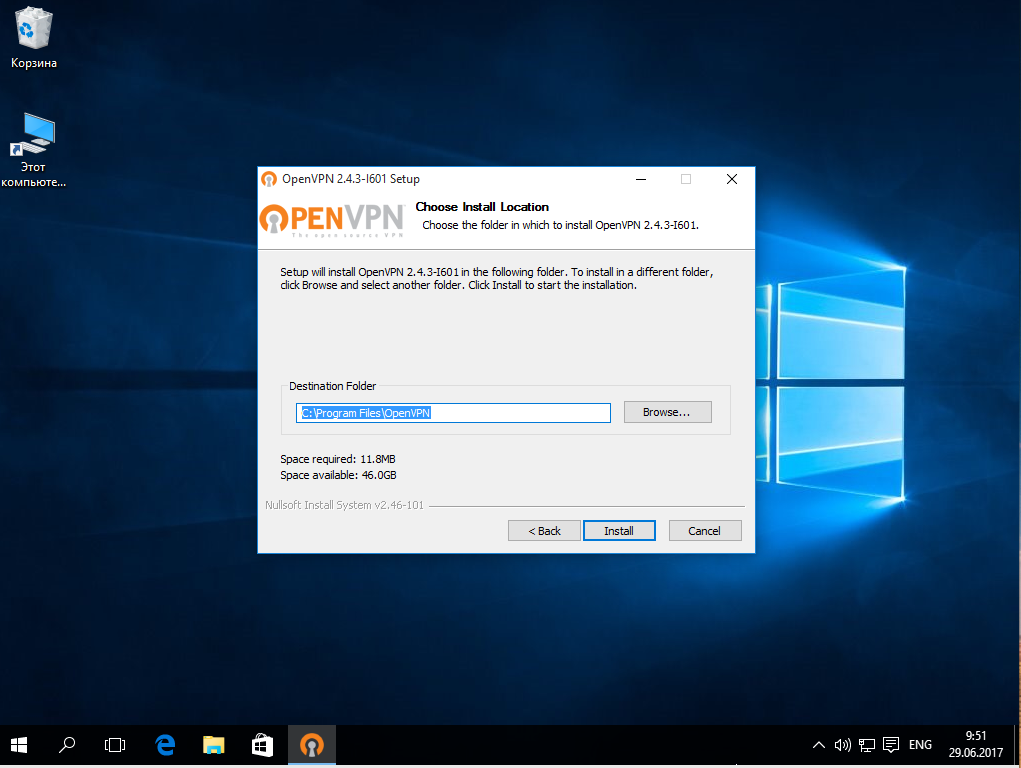
Далее, запустите программу, найдите ее значок в трее, кликните по нему и выберите «Import»:
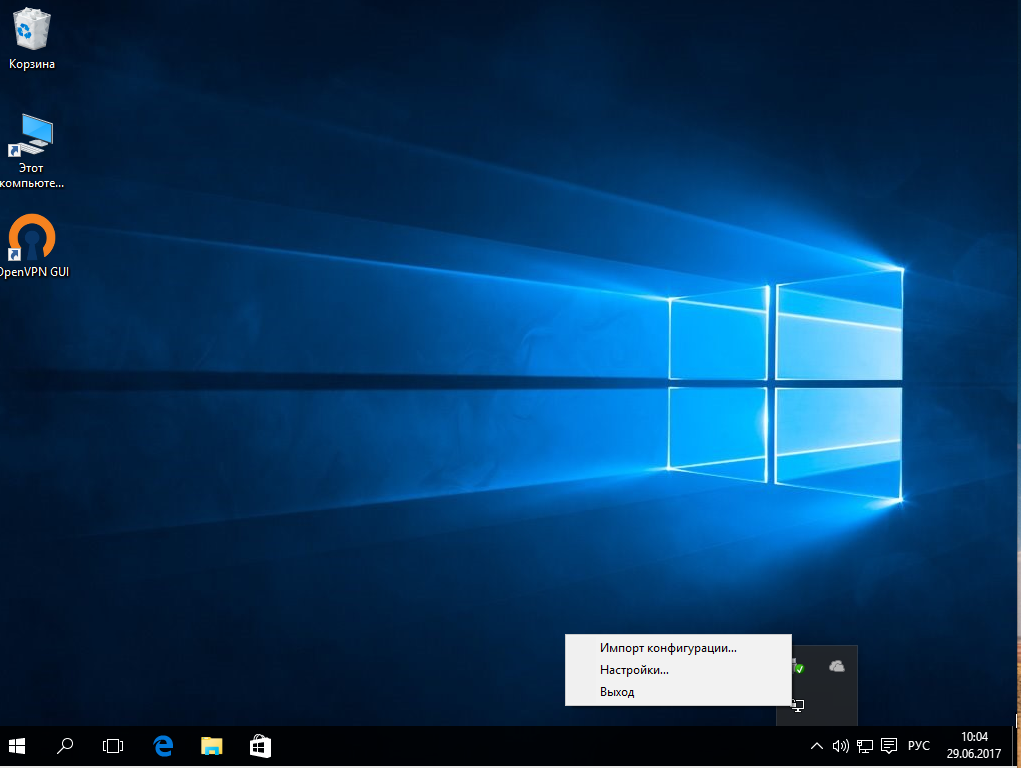
Далее, просто выберите файл конфигурации *.ovpn для нужного VPN сервера:
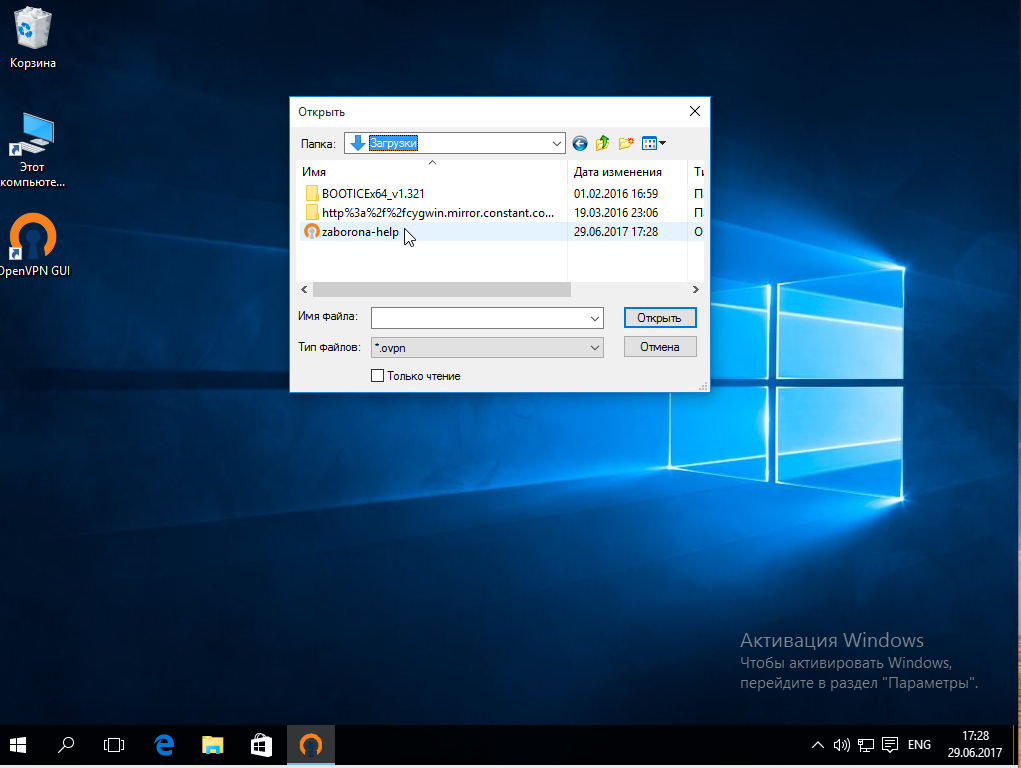
Затем еще раз кликните по значку OpenVPN на панели, начнется инициализация и вы будете подключены к сети VPN, значок программы изменится на зеленый:
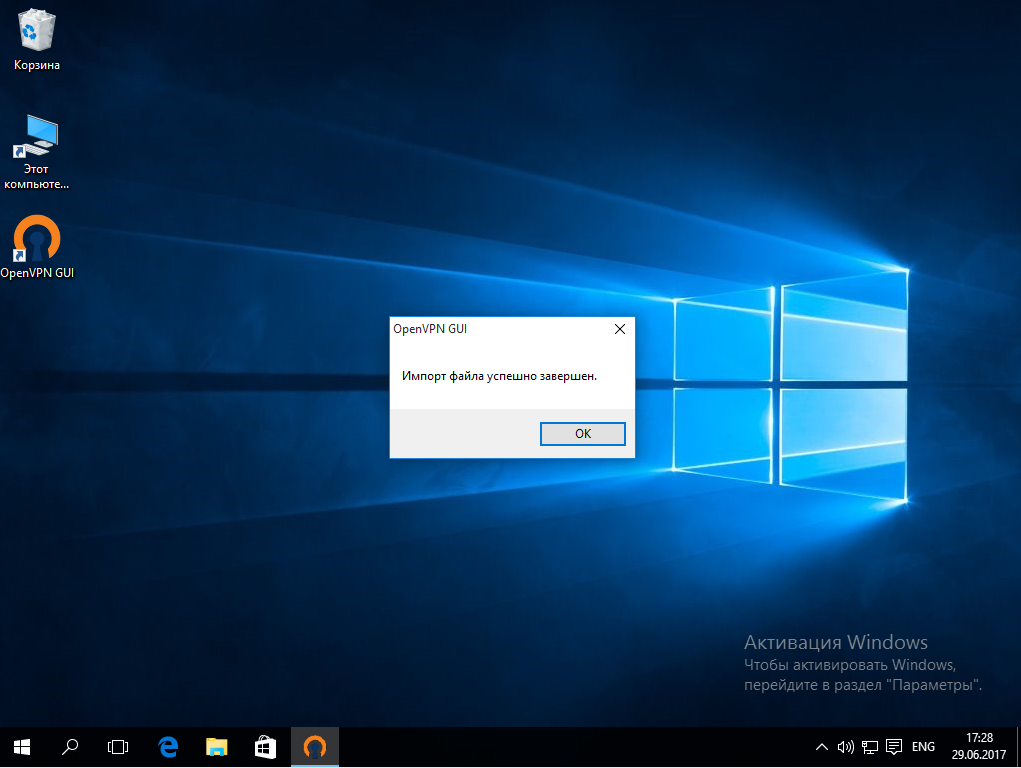
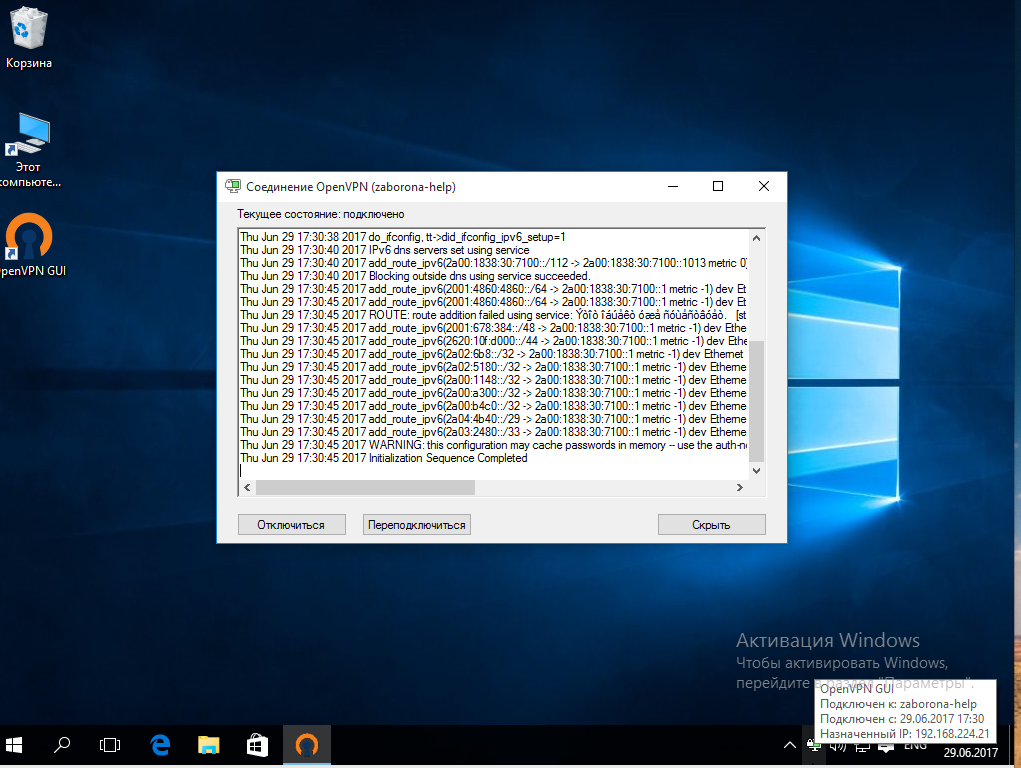
Теперь ваш трафик в операционной системе Windows тоже направлен через VPN. Как видите, использование OpenVPN очень просто во всех операционных системах.
Выводы
В этой статье мы рассмотрели как пользоваться OpenVPN для защиты от прослушивания вашего трафика. Большинство пользователей привыкли использовать OpenVPN для обхода блокировок, но ее можно использовать и для решения других полезных задач, например, для создания виртуальной сети между домом и рабочими компьютерами, для того чтобы никто не смог прослушать важную информацию. Надеюсь, эта статья была полезной для вас.
Обнаружили ошибку в тексте? Сообщите мне об этом. Выделите текст с ошибкой и нажмите Ctrl+Enter.
Источник: losst.pro
OpenVPN: что это такое и как им пользоваться

Хотите развернуть защищенный сервер на VPS, организовать корпоративную сеть с безопасной связью с удаленными сотрудниками или просто нужна зашифрованная передача данных на личном устройстве? Во всех случаях требуется использовать VPN – хорошим примером может являться OpenVPN. По мнению многих экспертов, сейчас это оптимальное воплощение данной технологии: надежное, безопасное, функциональное. И хотя она проста в работе, сначала стоит понять, что такое OpenVPN, плюсы и минусы, как установить и настроить.
О чем вы узнаете в этой статье?
- Что собой представляет OpenVPN?
- Какие плюсы у OpenVPN?
- Как установить OpenVPN?
- Как создать VPN-сервер с OpenVPN?
Что собой представляет OpenVPN?
OpenVPN – это протокол для реализации VPN, который обеспечивает соединения в формате как «точка-точка», так и «сервер-клиент». Он был представлен в марте 2002 года как продукт с открытым кодом и регулярно совершенствуется. В его основе лежат технологии SSL/TLS с библиотеками типа OpenSSL/PolarSSL, а для передачи данных задействованы протоколы транспортного уровня UDP и TCP (второй считается чуточку стабильнее, а с первым выше скорость, что делает его предпочтительнее). С помощью OpenVPN вы сможете обходить файрвол и NAT, и его почти невозможно выявить и заблокировать, ведь он неотличим от обычного HTTPS-трафика. В силу всего этого он стал одним из самых популярных решений – недаром VPN-провайдеры предлагают его во многих тарифах по умолчанию.
Какие плюсы у OpenVPN?
- Высочайшая безопасность. В OpenVPN применяются 256-битные ключи шифрования, чего уже достаточно для защиты информации. А если этого мало, можно добавить алгоритмы Camellia, Blowfish, AES, ряд других. Плюс есть поддержка DHCP, динамических IP, настройка работы на любой порт и т.д. Независимые аудиты выявили лишь пару проблем, и их уже исправили.
- Гибкость аутентификации. Подключение с авторизацией может идти по разным сценариям: проверка предустановленного ключа, через привычные логин/пароль, сертификатная аутентификация. И не забудем в обсуждении OpenVPN, что это открытый код – потому для него написано много плагинов и скриптов, которые могут делать эту процедуру еще надежнее и удобнее.
- Дополнительная защита. Функциональность протокола – продуманная в многих порой не очевидных нюансах. Например, в OpenVPN предусмотрена защита от наводнения или сканирования портов и DoS-атак (это исправляет верификация через HMAC). Еще есть ограничения на корневом уровне для отозванных сертификатов и сброс привилегий – и это лишь малая толика.
- Кроссплатформенность. В отличие от ряда аналогов, рассматриваемый протокол поддерживается почти во всех операционных системах: Windows, Linux, macOS, FreeBSD, OpenBSD, NetBSD, QNX и Solaris, а также Android и iOS. Поэтому ответ на вопрос, что такое OpenVPN, наверняка интересен всем, кто выходит в интернет – какое бы устройство ни использовалось.
Как установить OpenVPN?
- Получение конфигурационного файла. На первом этапе нужно выбрать VPN-провайдера, оплатить его услуги (если это платный сервис, конечно) и скачать с его официального сайта файлы конфигурации для OpenVPN. Они содержат необходимую информацию для соединения с VPN-сервером. Это требуется сделать один раз, а среди файлов самый важный с расширением .ovpn (обычно весь их пакет упакован в один архив).
- Установка клиента. Далее следует инсталлировать на устройство клиент для работы сервиса. Для компьютеров на Windows и Linux его можно найти на сайте OpenVPN, в MacOS нужны приложения Tunnelblick или Viscosity, а для Android и iOS – приложение OpenVPN Connect (официальный продукт). Для начала можно подтверждать настройки «по умолчанию» для OpenVPN, как пользоваться ими – разберетесь позже при необходимости.
- Импорт данных. На этом этапе нужно добавить в клиент тот самый файл с .ovpn. В Windows для этого жмите правой клавишей по значку программы в трее и выбирайте «Импорт конфигурации». В MacOS перетащите файл на символ приложения в строке меню. В Android найдите в меню приложения пункт Import, на iOS же – Open in OpenVPN. А для Linux потребуется своя команда. Например, в Ubuntu это: sudo openvpn ~/Загрузки/config.ovpn
- Соединение. Остается последний шаг – запустить клиент для связи с VPN-сервером. В приложении гаджетов нажмите кнопки Connect или Connected, а, например, в Tunnelblick – «Соединить». В Windows вариантов много: от простого рестарта клиента до вызова контекстного меню по иконке в трее и выбора «Подключиться». А подтверждением будет окно с вводом логина и пароля VPN-провайдера и всплывающее сообщение со статусом процесса.
Все, на этом установка завершена, и вы знаете все нужное про OpenVPN: что это и зачем это – поэтому можете работать в безопасной среде! А при желании можно настроить автозапуск, приоритет UDP над TCP, блокировать DNS-утечки или, к примеру, выбрать желаемые порты – и это только ряд примеров дополнительных возможностей… Все детали вы сможете узнать в папке doc в папке установки или в Справочном руководстве на официальном сайте протокола.
Как создать VPN-сервер с OpenVPN?
- выбрать VPS с root-доступом, постоянным IP-адресом и поддержкой драйвера TUN/TAP;
- задать перенаправление IP-пакетов в ядре ОС;
- настроить файрвол;
- создать директории центра сертификации и сам центр сертификации;
- создать сертификат сервера, ключи и файл шифрования, а также пары ключей для клиента;
- скорректировать файл конфигурации сервера;
- подготовить инфраструктуру для конфигурационных файлов клиентов;
- сгенерировать клиентские файлы конфигурации при помощи скрипта;
…и еще много чего другого! А уже после всех процедур следует протестировать оборудование и запустить в работу. Плюс отметим: на разных серверных ОС реализация каждого шага имеет отличия. Потому для системного администратора OpenVPN – это не так уж и легко…
Впрочем, кое в чем такой проект можно упростить – если обратиться в компанию HostZealot. Мы предоставляем в аренду VPS, которые оптимально подходят для разных задач, включая организацию на них VPN-сервера с технологией OpenVPN: они быстрые и стабильные. Плюс у нас гибкая тарифная сетка, а также грамотная круглосуточная техническая поддержка. Она всегда вам подскажет, как настроить VPS или как пользоваться OpenVPN, поможет с мониторингом VDS – и ответит на любые другие вопросы!
Источник: hostzealot.ru
Как пользоваться OpenVPN GUI
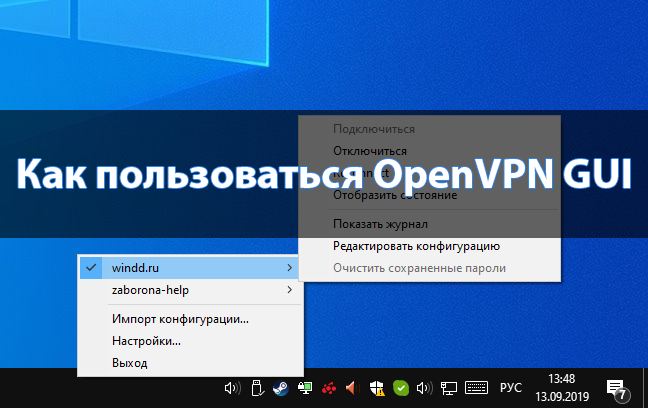
В последнее время популярности набирает клиент OpenVPN. После подключения к бесплатным VPN серверам в пользователей появляется возможность использования Интернета без ограничений. Все VPN программы и сервисы позволяют с лёгкостью открывать заблокированные сайты. OpenVPN является одним из самых безопасных VPN-протоколов, доступных на сегодняшний день.
Эта статья собственно и расскажет, как пользоваться OpenVPN GUI. Будем настраивать подключение OpenVPN на примере операционной системы Windows 10. Большинство поставщиков VPN-услуг и экспертов по безопасности действительно рекомендуют OpenVPN. Благодаря открытому исходному коду любой пользователь может его проверить или улучшить.
Как настроить OpenVPN на Windows 10
Как работает OpenVPN
Протокол OpenVPN отвечает за поддержание коммуникации между клиентом и сервером. Как правило, он используется для создания защищённого туннеля между VPN-клиентом и сервером.
Для шифрования и аутентификации OpenVPN использует библиотеку OpenSSL. Кроме того, для передачи данных OpenVPN могут использоваться протоколы UDP или TCP.
- TCP требует отклика от клиента, которому доставлен пакет данных, подтверждения доставки, и для этого ему необходимо установленное заранее соединение. Протокол TCP исключает потери данных, дублирование и перемешивание пакетов, задержки.
- UDP всё это допускает, и соединение для работы ему не требуется. Протокол UDP доставляет пакеты данных гораздо быстрее, потому лучше подходит для приложений, которые рассчитаны на широкую пропускную способность и быстрый обмен.
Как установить OpenVPN
На официальном сайте производителя выберите версию программы для своей операционной системы. Существуют клиенты под все популярные операционные системы: Windows, Linux, MacOS, Android, iOS. Если же Вы загружали установщик с официального сайта, тогда проблем с установкой не возникнет. Запустите установочный файл и следуйте шагам мастера установки.
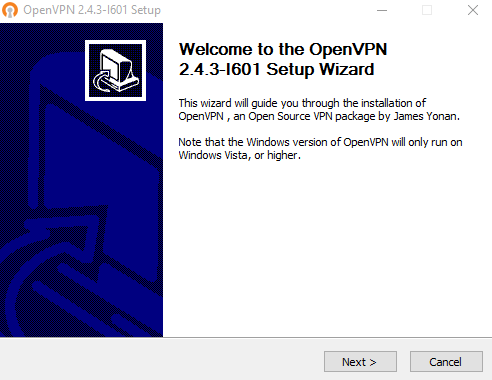
Как подключиться OpenVPN
Перед подключением нужно выбрать бесплатный VPN сервер, загрузив на компьютер файл конфигурации определённого сервера. Его стоит выбирать исходя из расположения, к ачества линии, пропускной способности и пинга.
Много разных сайтов содержат бесплатные сервера ретрансляции. Рекомендуем перейти на сайт vpngate.net и выбрать подходящий сервер загрузив файл конфигурации для OpenVPN.
Теперь запустите программу OpenVPN GUI от имени администратора в Windows 10. В противоположном случае просто не удастся подключиться к выбранному серверу.
- На панели задач в контекстном меню OpenVPN выберите Импорт конфигурации. В открывшемся окне проводника укажите расположение ранее загруженной конфигурации.

- После импорта можно смело выбирать пункт Подключиться. При необходимости можно импортировать несколько конфигураций. В таком случае подключений будет два или три.
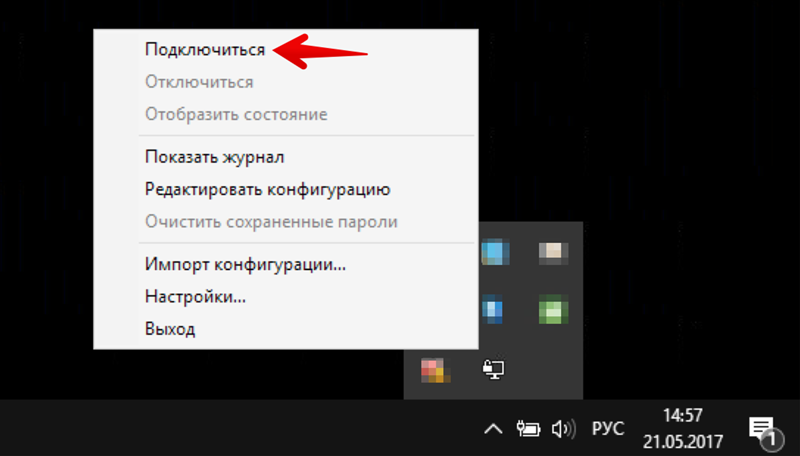
Рекомендуем импортировать несколько разных конфигураций, после чего перейти к их тестированию. Для тестирования можно воспользоваться сервисами проверки скорости Интернета на компьютере Windows 10.
Если же перейти в расположение: C: Пользователи Имя_пользователя OpenVPN config, то можно увидеть, и при необходимости удалить, папки с ранее добавленными конфигурациями.
После подключения к определённому серверу весь трафик пользователя будет проходить через VPN. Таким образом, можно будет играть в игры или посещать сайты, заблокированные в регионе. Скорость — далеко не его сильная сторона, но если у Вас скоростной Интернет, то скорость будет приемлемой. Как правило, скорость интернета падает из-за сильного уровня шифрования в OpenVPN.
При необходимости для работы сами используем OpenVPN. На данный момент OpenVPN считается лучшим VPN-протоколом. На практике все наши высказывания подтверждаются. После первого использования, даже бесплатных серверов, сложно использовать другие VPN-клиенты. В принципе и без дополнительного программного обеспечения можно настроить VPN соединение на Windows 10.
Источник: windd.pro